- Перейдите в раздел «Устройства и принтеры».
- Выберите ваше устройство, щёлкните по нему правой кнопкой мыши и выберите «Свойства».
- На вкладке «Сервис» выберите опцию «Прочистка головки».
Способы прочистки дюз (сопел) печатающей головки: эффективные методы для принтеров Epson, HP, Canon и других
Со временем принтер может начать выдавать некачественный результат печати: это проявляется в виде чернил, загрязняющих бумагу, наличия черных или белых полос и искажения цветов. Подобные проблемы часто возникают из-за недостаточной профилактики при активной и частой печати. Внутренние компоненты устройства могут засоряться, а особенно это касается струйных принтеров с картриджами, заполненными жидкими чернилами; последние имеют склонность к засыханию как в самом картридже, так и на элементах, через которые чернила поступают на бумагу — печатающей головке.
В зависимости от модели и бренда принтера, данный элемент может быть встроен в картридж (несъемный) или представлять собой отдельную деталь. В обоих случаях можно восстановить его функциональность, тщательно очистив одним из предложенных ниже методов.
Не важно, что у вас за принтер – Epson, Canon, HP или же это многофункциональное устройство (МФУ), поскольку различия будут лишь в механической конструкции. В нашем материале мы описали разные способы, которые помогут вам очистить печатающую головку принтера в домашних условиях в различных ситуациях. С помощью иллюстраций и видеоматериалов вы сможете выбрать наиболее подходящий для вас метод.
Когда требуется прочистка
- При проведении теста дюз на листе наблюдается пропуск части изображения, возникают белые полосы при печати, цвета передаются некорректно или один из них может полностью отсутствовать. Эти признаки могут указывать на засорение принтера, особенно при его интенсивной эксплуатации.
Чистку печатающей головки следует применять только в крайних случаях, поскольку ухудшение качества печати может быть обусловлено не только её загрязнением, но и другими факторами:
- возникновение воздушной пробки;
- неправильное расположение печатающей головки;
- чрезмерное давление, вызванное установкой системы непрерывной подачи чернил (СНПЧ) выше уровня головки;
- выход из строя пьезокристаллов ввиду перегрузки принтера (Epson);
- перегрев нагревательного элемента (HP).
Если на дисплее появляются системные ошибки, мигать индикаторы картриджа или поступает информация о расходовании чернил, промывание головки не требуется. Даже при частом и интенсивном использовании принтера чистка проводится не чаще одного раза в квартал.
Головку FA09050 для XP-600, 700, наоборот, проще прокапывать. Однако в случае серьезного засора следует использовать специальные инструменты, чтобы извлекать старые чернила из каналов.
Как решить проблему программным методом
Сначала стоит попробовать этот способ, поскольку зачастую нет необходимости разбирать устройство для восстановления качества печати.
- Перейдите в папку «Устройства и принтеры».
- Выберите название вашего устройства и щелкните по нему правой кнопкой мыши, затем перейдите в его свойства.
- Перейдите на вкладку «Сервис» и выберите опцию для очистки головки.
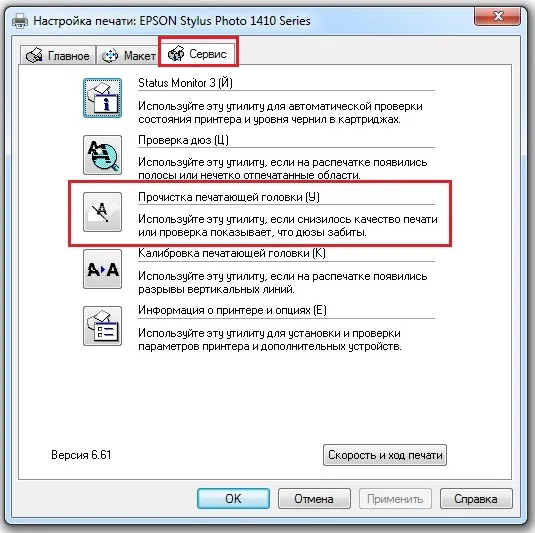
Очистка печатающей головки
Если использование программных методов не привело к успеху, и вы удостоверились, что картриджи заполнены чернилами, при этом шланг для слива отработанных чернил не повреждён (если он имеется), следует перейти к более кардинальным действиям. Вероятно, печатающая головка подверглась серьёзному засору или в систему попал воздух вместе с чернилами. В таком случае потребуется провести физическую чистку.
Промывка чернильных каналов и печатающей головки
Для выполнения процедуры вам понадобятся следующие инструменты:
- жидкость для очистки головок струйных принтеров (можно приобрести в специализированных магазинах);
- шприц объёмом 10–20 мл;
- небольшая гибкая трубка, которую можно будет надеть на кончик шприца.

Картриджи для принтеров с жидкой печатью компании Epson

Удаление остатков жидкости с корпуса принтера
Если вам не известны чернила, использованные для печати, не торопитесь с промывкой головки принтера Epson. Неправильно подобранный состав может быстро привести к поломке детали.
Как очистить головку принтера Epson программным способом?
Очистка головки Epson осуществляется при наличии необходимости, строгой периодичности для промывки нет. Рекомендуется использовать методы, которые не требуют разбора устройства. Это поможет увеличить срок службы принтера. Самый простой способ – программный. Для его выполнения нужно зайти в меню и открыть раздел «Устройства и принтеры». Затем найдите свою модель принтера и выберите пункт «Свойства» в меню.
Затем в разделе «Сервис» необходимо выбрать опцию «Прочистка головки» и кликнуть правой кнопкой мыши для запуска данной программы. После завершения очистки печатающей головки Epson будет напечатан тестовый образец. Если печать пройдет успешно, процесс считается завершенным. В противном случае стоит повторить процедуру очистки.
Если автоматическая чистка принтера Epson не принесла ожидаемого результата, потребуется провести ручную очистку. Вначале следует удостовериться, что проблема действительно связана с головкой устройства. Необходимо осмотреть его на предмет накопления пыли, чернил и обрывков бумаги. Если выяснится, что это не причина неисправности, рекомендуется проверить каждый компонент печатающей головки отдельно.
Как вручную очистить головку принтера Epson?
Процесс ручной очистки головки принтера Epson включает в себя несколько последовательных шагов:
- Отключите печатающее устройство с помощью кнопки питания и подождите, пока загорится зеленый индикатор.
- Далее загрузите бумагу для печати в принтер.
- Отдайте команду устройству для очистки печатающей головки.
- Проверьте качество тестовых распечаток.
- Запустите процесс очищения.
- После того как индикатор перестанет мигать, принтер отключится.
Если принтер предлагает выполнить тестовую печать, не стоит от этого отказываться. Первая процедура очистки головки Epson может оказаться недостаточно эффективной, и ее потребуется повторить.
Несмотря на стремительное развитие технологий и появление новых компаний-производителей, известный и проверенный временем бренд Epson уже много лет сохраняет свои лидирующие позиции на рынке компьютерной периферии. В этой статье мы рассмотрим процесс самостоятельного обслуживания принтера, используя Epson как пример.
Чистка печатающей головки без штуцеров
Чистка таких устройств может быть более сложной задачей. В некоторых случаях требуется их разборка.
Очистка печатающей головки Epson TX730, TX700, TX800


Важно отметить, что разные виды головок требуют различных методов очистки. Например, в принтерах Stylus Photo PX700W, TX700W, PX710W, PX720WD, PX730WD, PX800FW и TX800FW отсутствуют штуцеры для чернил. Это осложняет процесс промывки этих головок, поскольку их трудно прокачать после замачивания. Для этого потребуются специальные инструменты.
Можно извлечь иглу из шприца и использовать пластиковый наконечник вместо неё. Однако, осуществить капельное промывание такой головки невозможно.
Перед восстановлением моделей F192000, F192010, F192020, F192030 и F192040 рекомендуется разобрать устройство. Необходимо сначала удалить давление чернил в трубках, чтобы избежать вытекания чернил из принтера во время разборки.

Производим разбор и очистку различных компонентов, включая головку и демпферные камеры, по отдельности.

Процедуру чистки выполняем с utmost вниманием, чтобы не повредить мембрану и защитные пленки принтерных головок. В некоторых случаях может понадобиться полная разборка устройства для очистки системы подачи чернил, находящейся под картриджами. Более подробная информация представлена здесь.
Очистка FA09050 Epson XP-600, 700
Очистка головки FA09050 для моделей XP-600 и XP-700, напротив, осуществляется проще при помощи специального раствора. Однако в случае сильных засоров потребуется использование специализированных инструментов для откачки старых чернил из каналов.

Обратите внимание, что в маленьких картриджах используются водорастворимые чернила, тогда как в больших — пигментные. Это означает, что для их очистки необходимы различные растворы.
Очистительная жидкость для головок Epson
Для обслуживания печатающих головок Epson разработаны специальные жидкости для очистки. Промывка должна соответствовать разновидности чернил. Например, компания OCP предлагает несколько решений для очистки. Для чернил на водной основе рекомендуется применять базовую жидкость OCP RSL.
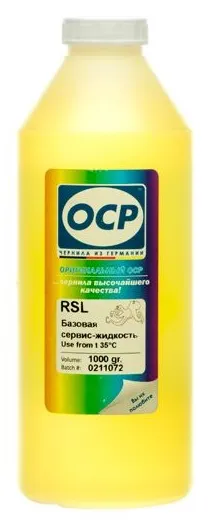
В принтерах моделей SX, XP, WF и других применяются пигментные чернила. Эти чернила несовместимы с водорастворимыми вариантами. Для обслуживания таких принтеров можно использовать промывочную жидкость OCP LCF III. Эта специальная жидкость предназначена для очистки и замачивания пигментных чернил.

Будьте крайне осторожны с этой агрессивной жидкостью — не рекомендуется оставлять ее в головке принтера на длительное время, не более 30 минут. Перед использованием желательно подогреть ее до 40-50 градусов.
Часто мы сталкиваемся с принтерами, у которых каналы головки полностью забиты, и нет ни одной функционирующей дюзы. Чистящую жидкость нельзя просто заливать в канал. Это может создать впечатление, что чистка невозможна. Однако нам удалось добиться успешного результата при прочистке значительного количества таких головок, особенно тех, которые использовали пигментные чернила.
Программная очистка
Когда речь заходит о программной очистке, этот метод для принтеров Epson рекомендуется применять в первую очередь, если изображения, получаемые после печати, становятся бледными или имеют пропуски в некоторых участках. Для этого можно воспользоваться специализированным программным обеспечением от Epson, именуемым Head Cleaning. Также есть возможность выполнения чистки через кнопки управления непосредственно на самом устройстве.
Прежде чем приступить к основной процедуре, целесообразно использовать программу под названием Nozzle Check, которая позволит очищать дюзы.
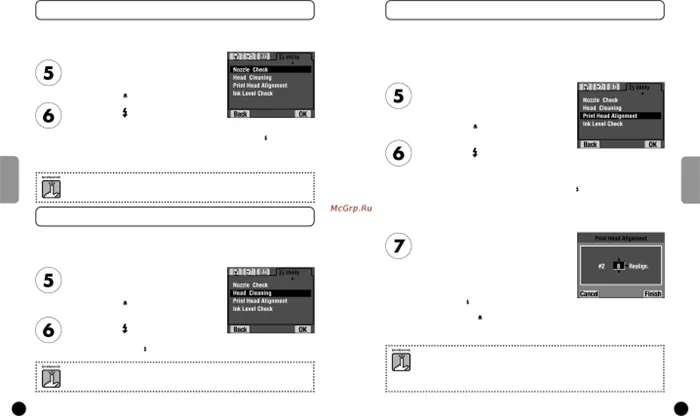
Если это не приведет к улучшению печати, то будет очевидно, что необходимо выполнить прочистку.
В случае, если решено использовать функцию очистки головки, нужно убедиться в отсутствии ошибок на индикаторах и проверить, что фиксатор транспортировки надежно заблокирован.
Щелкаем правой кнопкой мыши по значку принтера на панели задач и выбираем опцию очистки головки. Если данного пункта нет в меню, его нужно добавить. После запуска приложения следуйте инструкциям, которые появятся на экране.
Если данная процедура была выполнена трижды, а качество печати не улучшилось, рекомендуется запустить усиленную очистку из окна драйвера принтера. После этого снова прочистите дюзы, и по необходимости повторно очистите печатную головку.
Если перечисленные меры не дадут результата, стоит обратиться за помощью к специалистам.

Также рассмотрим способ проведения программной очистки с использованием кнопок на панели управления устройства. Сначала убедитесь, что индикаторы не активны, что свидетельствует об отсутствии ошибок, и проверьте, что фиксатор транспортировки находится в разблокированном положении. Затем нажмите и удерживайте кнопку сервиса в течение 3 секунд. Принтер должен начать процесс очистки головки печати. Признаком начала очистки будет мигающая лампочка питания.
Как только индикатор перестанет мигать, необходимо выполнить печать шаблона для проверки дюз, чтобы убедиться, что головка печати успешно очищена.
Каждый пользователь способен выполнить очистку принтера Epson самостоятельно. Важно точно осознавать свои действия и иметь под рукой нужные инструменты. Кроме того, процесс очистки может варьироваться в зависимости от модели устройства, которое имеется в наличии.


Узнайте, как очистить печатающую головку принтера Epson в следующем разделе.












